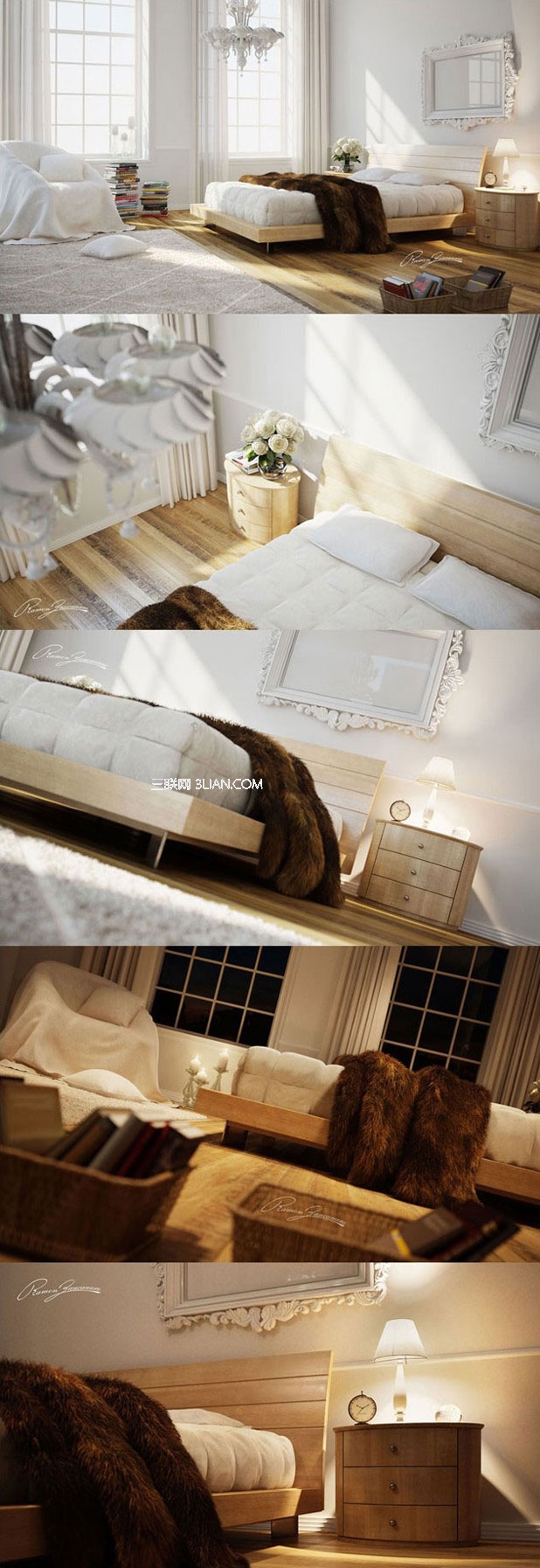这里为大家介绍如何利用3ds Max打造白色清新卧室,过程主要包括照明、渲染和纹理制作,希望你们会喜欢。
下面三张图显示了该图的视角,大家可以看到照明的位置和全部框架。



顶部的视角显示了直接照明的位置(太阳光)。使用V-Ray sun模拟出了真实的太阳光效果。至于环境我放置了一个V-Ray sky,还在V-Ray sun上添加了一个Sun节点,这些设定如下图所示。
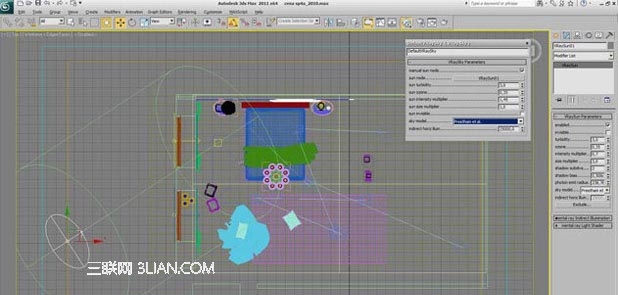
用V-Ray相机做了所有的视角,基本的设定如图所示,还有一些参数值从一个相机改为了另一个,为了修正DOF。

渲染设定非常简单,选择混合法,使用Brutal force(主要反射)和Light Cache(次要反射)。另外,放置一个更低的照明缓存以提供更多的对比,减少地面上的混合颜色。
这个场景中有一个设定值为2.2的Gamma,但是作者改变了曝光度的控制,并使用了Reinhard颜色贴图来做一个线条的概念,这样颜色处理会更好。
这里没有使用Ambient Occlusion,因为这个技术会把照明的改动变大,但是使用有GI的Ambient Occlusion会产生一个好的效果,建议大家可以试试。
AA过滤器设置了高数值的Area,会减少一些清晰度。之所以用高数值是因为这张图的分辨率较高。

地面用一个平面建模,在这个平面上用了六个纵面,每一个面创建一个物体,这样就可以识别想要的所有平面。在凹凸通道使用V-Ray边缘纹理来创建每一块木板上的线条。材质和模型很简单,详见下图。
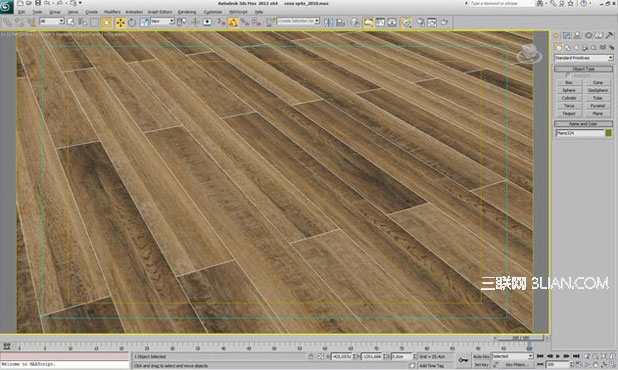
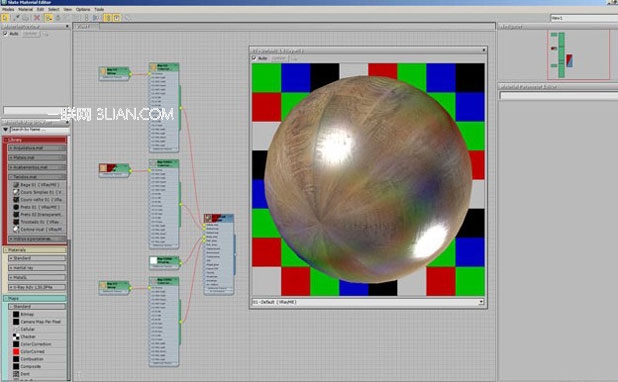

木头纹理也很简单,只用了光泽和反射纹理。
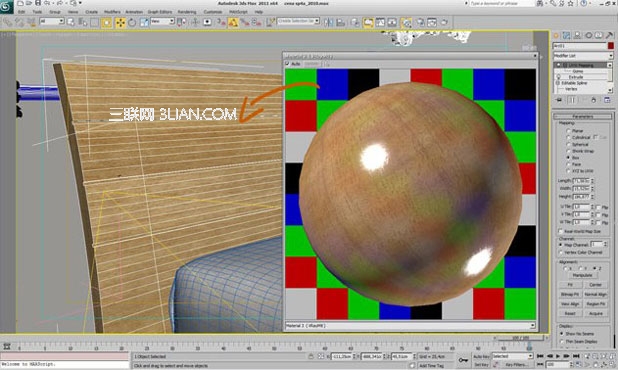
这一部分使用了Glass Physical预调装置,下图中可以看到所有设定。
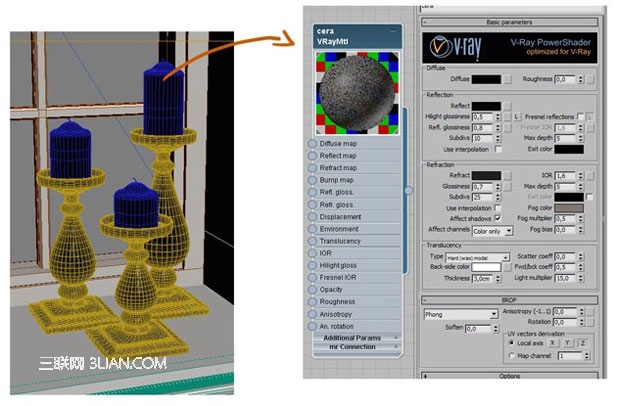
至于床上用品则用了Reactor Cloth,然后用turbosmooth分割,这样表面就不会显得太重。


床单用了手绘的一个Displace,全部的贴图是用unwrap在3ds Max软件中制作的。
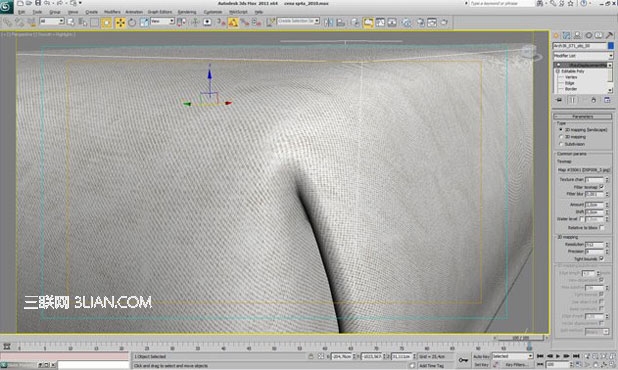

这也是一个简单的Displace。
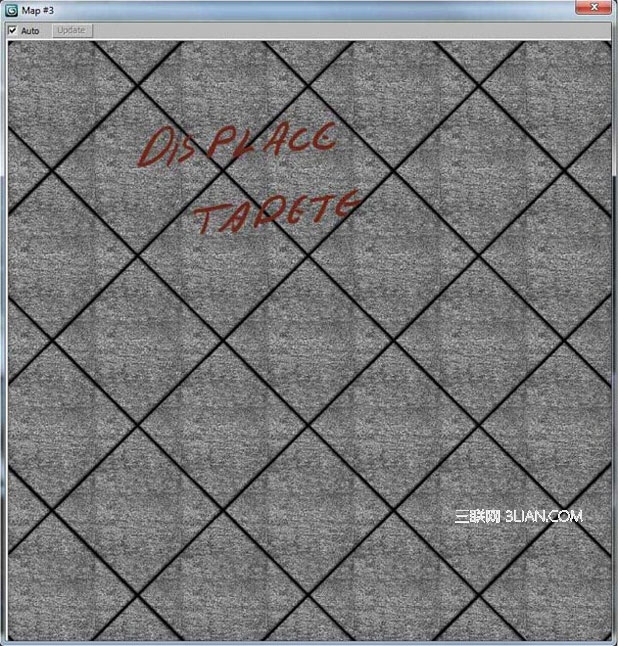
书的边框是用一些书的图片做的纹理,这种技术能够迅速制作大量书籍。
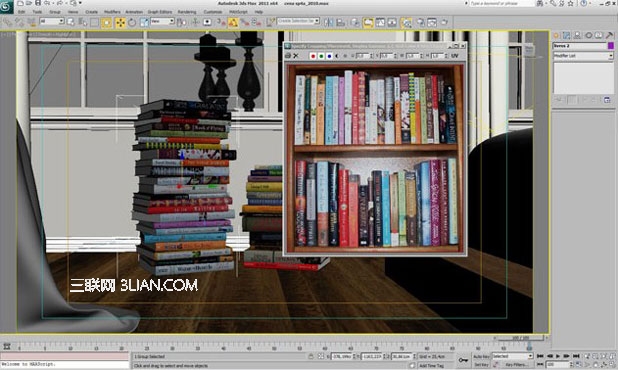
椅垫用ZBrush创建,使用了一个平面做布料,创建低模。

水晶球是用一个很大的球体创建的,内部有一些小的球体,用Noise修改器做成不同的样子。这些球体都是一样的物体,所以在小的球体中转换了法线贴图。
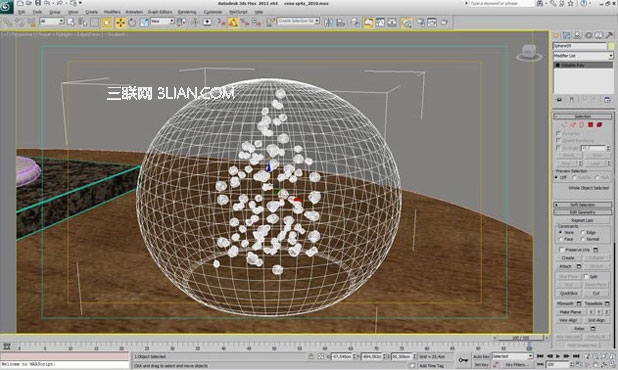
最终效果图完成!